
Ceea ce, însă, este încă o dată vorbim despre personalizarea calculatorului, ci mai degrabă despre cum se schimba pictograma fișierului. Suntem set tapet diferite, unele au teme personale, bine, icoane programe sau fișiere și foldere individuale în orice moment par primitive. Deci, toate acestea se pot schimba, și nu are nevoie să instalați nici un software suplimentar, totul se poate face prin mijloace standard pentru Windows 7.
În Windows 7, există un set de pictograme standard pentru comenzi rapide, foldere și tipuri de fișiere, dar același lucru poate fi instalat pe cont propriu. Trebuie doar să le descărcați de pe oricare dintre site-urile. Există o varietate de icoane, cum se spune pentru fiecare gust și culoare. Pentru a schimba pictograma fișierului trebuie să faci acțiunile care sunt descrise mai jos. și așa mai departe.
Cum se schimba pictograma de fișier pentru Windows 7
1. Selectați fișierul sau dosarul și faceți clic pe butonul mouse-ului dreapta, meniul pop-up, selectați „Properties“.
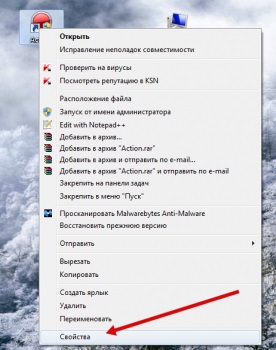
2. În fereastra care se deschide, du-te la tab-ul „Shortcut“ și faceți clic pe „Change Icon ..“
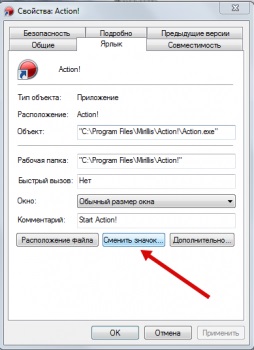
3. Selecția va fi prezentat una dintre acele pictograme care sunt în program, în scopul de a selecta și a seta pictograma, apăsați butonul Browse și specificați calea către acesta. Și apoi faceți clic pe „OK“ -> „Aplicare“.
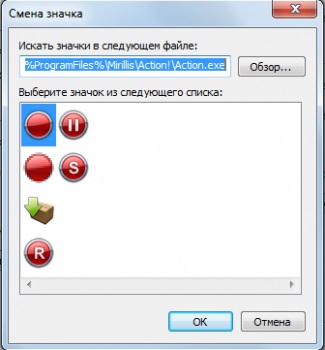
4. Gata!
Schimbarea pictograma folder în Windows 7
1. Du-te la „Properties“.
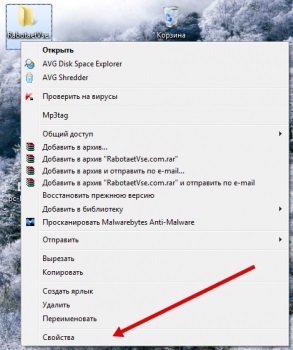
2. Accesați fila „Setări“ și faceți clic pe „Change Icon“.
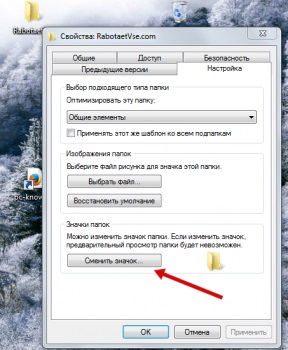
3. Selectați pictograma folder din cele care sunt reprezentate în sistem, sau prin „Browse.“ Arată calea pictogramele lor.
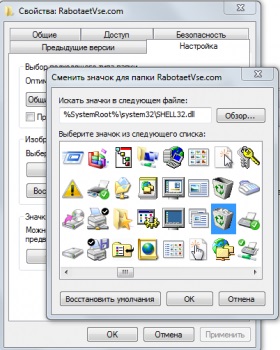
4. Faceți clic pe "OK" -> "Aplicare". Gata!
Știri asociate: